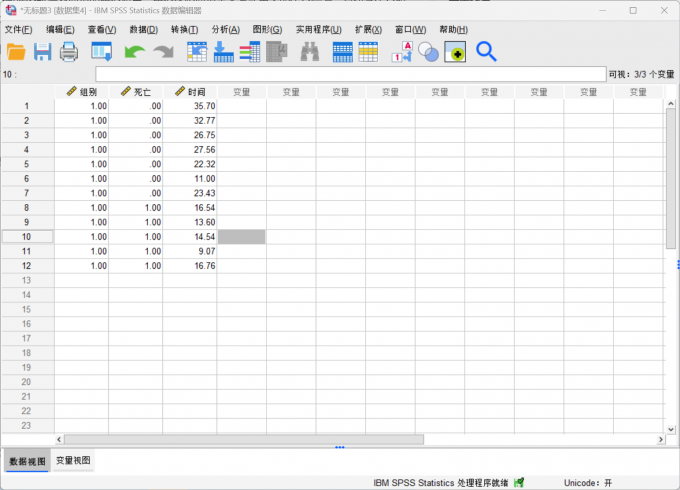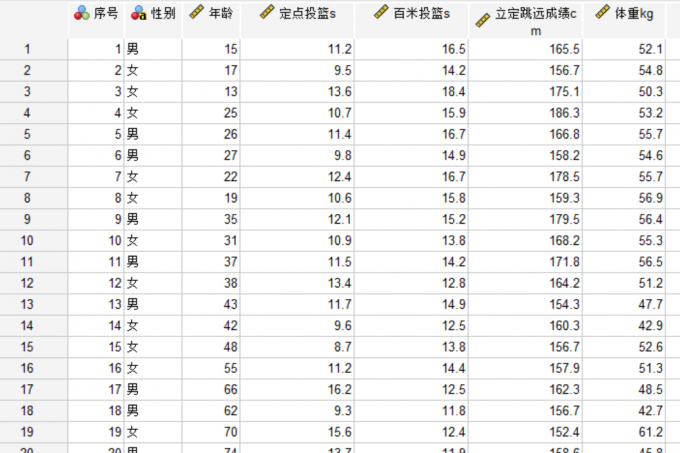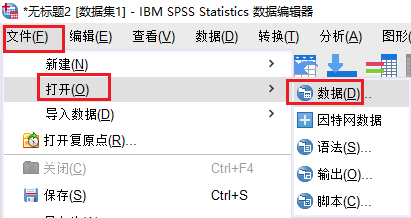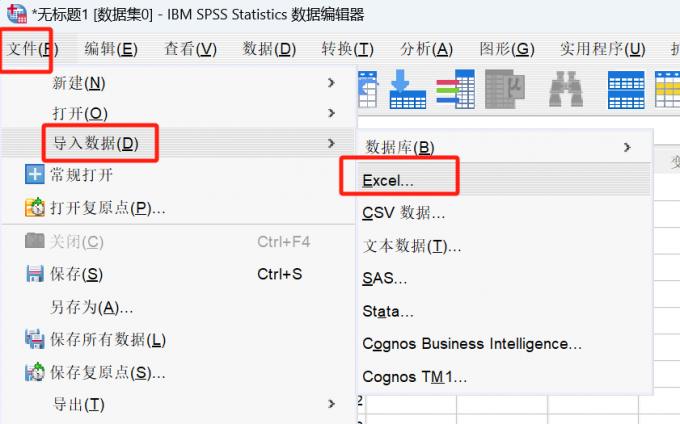- 首页
- 产品
- 下载
-
帮助中心
如何使用IBM SPSS Statistics来绘制箱线图
发布时间:2021-09-07 11: 30: 23
IBM SPSS Statistics作为一款专业的数据分析软件,它能够绘制许多种统计图,其中一种统计图能够表现定量、变量的五个百分位点,非常的方便,它就是箱线图。根据用户的需要SPSS提供了两种箱线图的类型,即:简单箱线图和分类箱线图,简单箱线图主要用于描述和表现单个数据的分布,而分类箱线图则主要用来描述某个变量关于另一个数据的分布。每一种箱线图类型又包括了两种模式:变量模式和个案模式,因此在使用方法上也较灵活,可以应对多种情况,今天我们就来介绍如何在Windows10上,使用SPSS来绘制箱线图。
- 简单箱线图的绘制
见图1所示,有两组数据,分别为“数学功底”和“物理成绩”,“数学功底”分为“较差”、“一般”、“较好”, 今天我就用箱线图来对这两组数据之间的关系进行分析。点击【图形】- - 【图形画板模板选择器】。
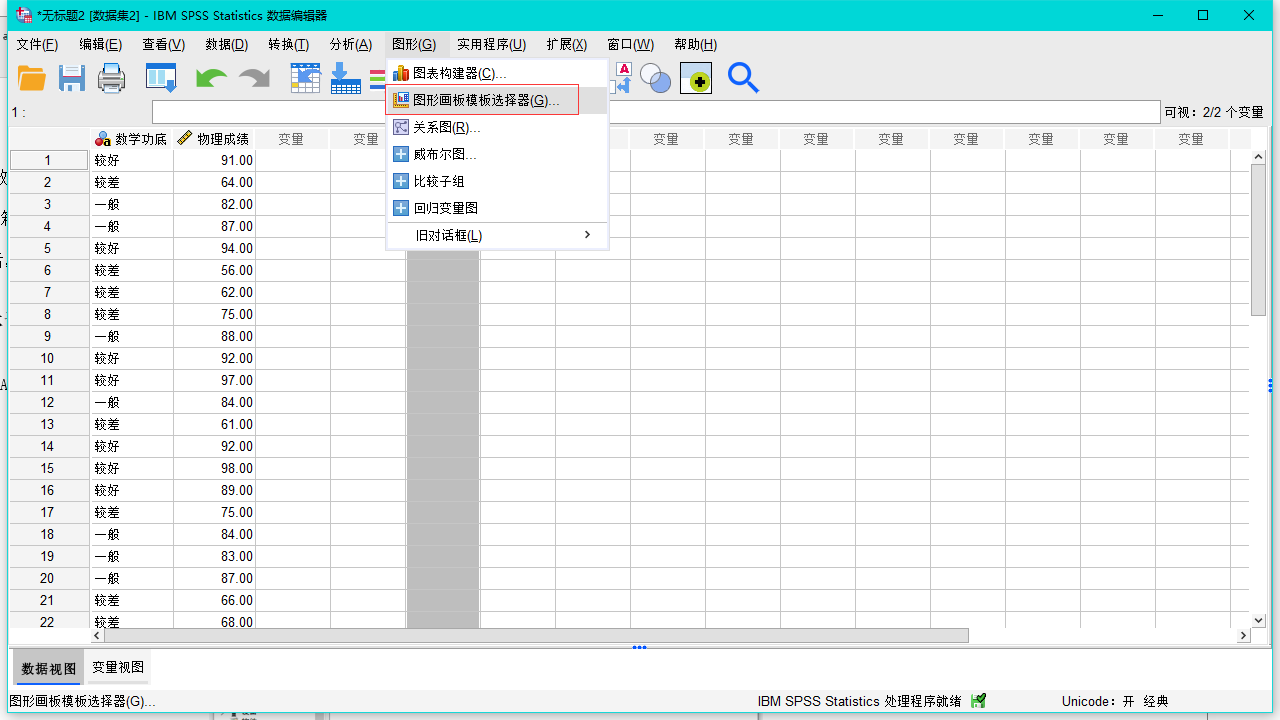
图1:菜单位置 如图2所示, 选择“数学功底”和“物理成绩”两个变量,这里要注意:想选择多个变量时按住ctrl键即可,然后在右侧的图形菜单中选择箱图。

图2选择箱图 如果想要自己选择箱线图的标题,我们可以点击【标题】选项卡,在【可视化标题】中勾选【使用定制标题】,如图3所示。
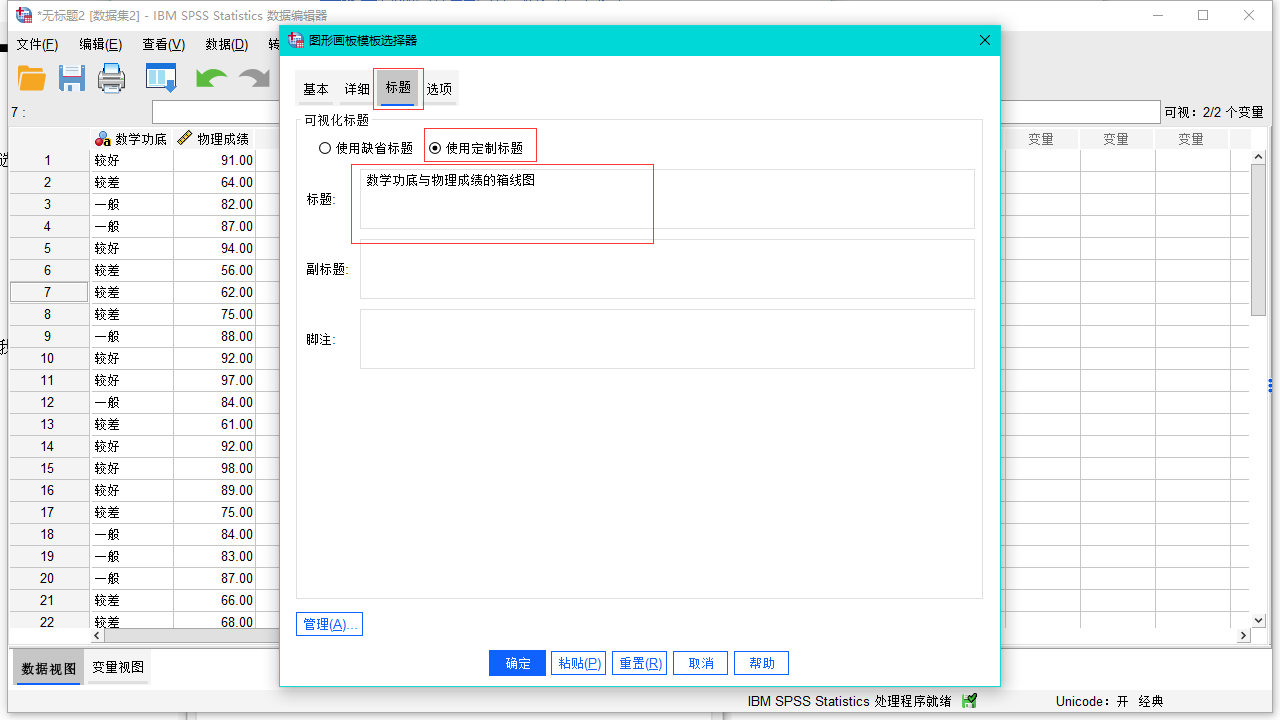
图3定制标题 在单击【确定】后,我们就可以看到SPSS所制作的箱线图了,如图4所示。
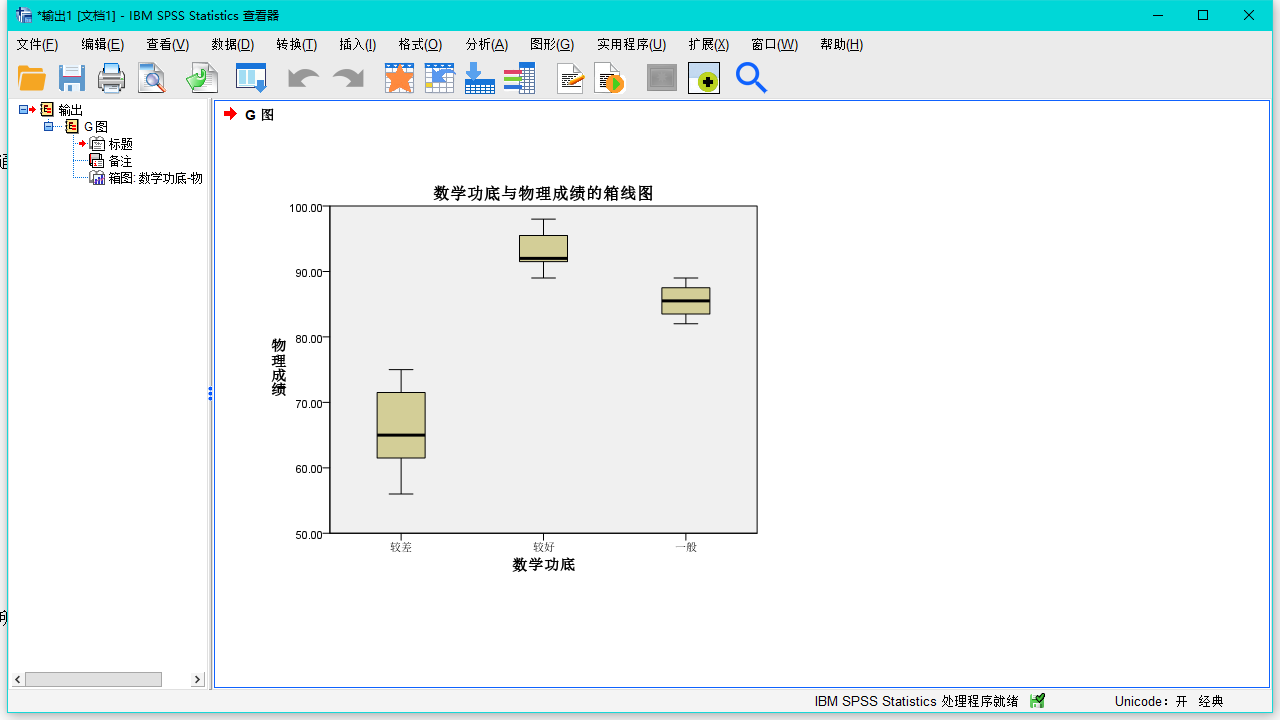
图4:箱线图呈现的效果 - 箱线图要怎么看?
我们得到了SPSS绘制的统计图,但是要怎么去看箱线图呢?首先可以很直观的看到图中有3个“箱子”,从左到右,分别代表了数学功底“较差”、“较好”、“一般”的同学与其物理成绩的对应关系,在这幅图中,我们需要读懂的就是每个“箱子”的不同结构代表着什么意思。
我们先来看“箱子”中的粗线,它的意思是中位数,然后“箱子”的底部和顶端有两条线,它们分别代表最小值与最大值,最后“箱子”的高度为四分位差的距离。以上的要点如图5所示。
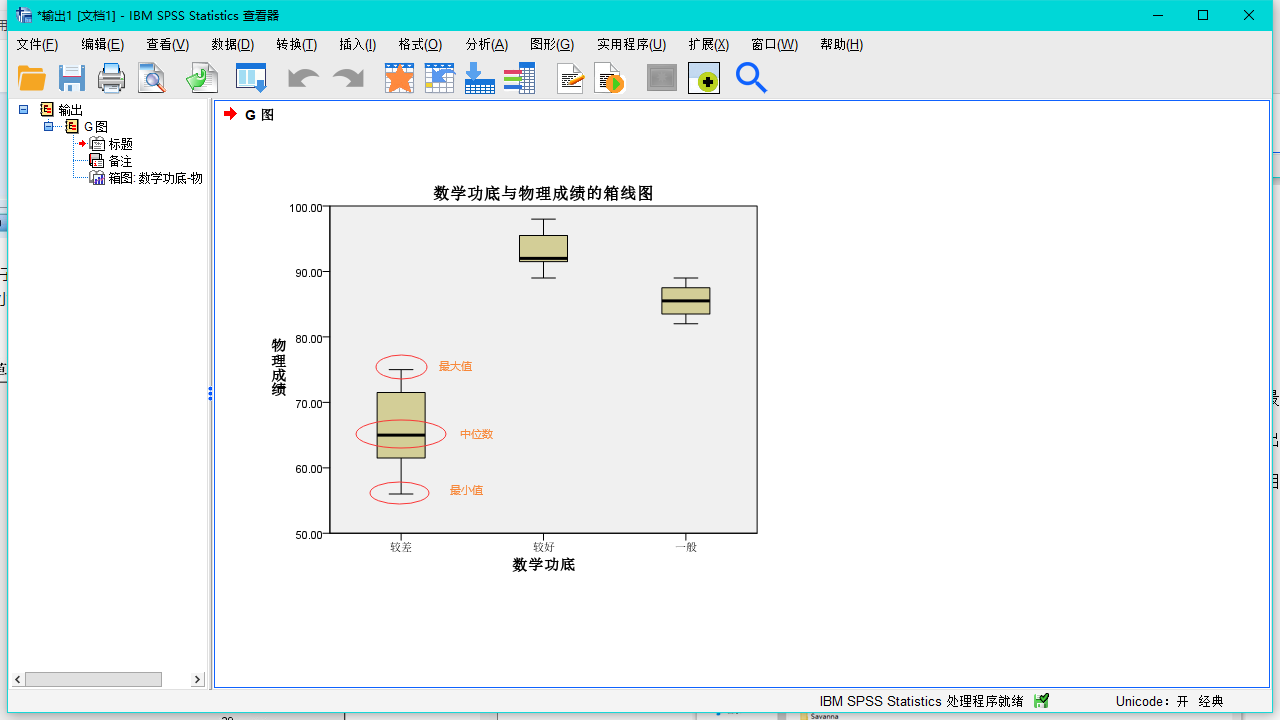
图5:箱线图该怎么去看 除了上面说的这些,我们还要注意一点,如果在箱线图中如果出现了异常值,通常会以五角星或圆圈的形式出现在图中,我们可以在分析数据或统计时不去管它。为什么呢?举个通俗易懂的例子,在比赛类的电视节目里,比赛接近尾声时,会经常听到主持人这么说:“去掉一个最高分,去掉一个最低分,我们最后的结果是…”这么做的目的是消除个别偏差过大的情况,对最终的平均值产生影响,我们在箱线图里不用管异常值也是这个道理,箱线图有个优点就是不受异常值的影响。
从图中我们可以看到“数学功底”与“物理成绩”有着很明显的正相关关系,箱线图在利于数据清洗的同时,也能够准确的呈现出数据的离散情况。以上就是如何绘制简单箱线图的全部内容,希望能够对各位有所帮助。欢迎访问IBM SPSS Statistics中文网站进行SPSS下载。
署名:小雨
展开阅读全文
︾
标签:spss,箱线图
读者也访问过这里:热门文章SPSS数据分析显著性差异分析步骤 SPSS显著性差异分析结果怎么看数据的显著性差异分析主要有三种方法,分别是卡方检验、T检验和方差分析。这三种方法都有具体的数据要求:卡方检验是对多个类别的数据进行分析,T检验是对两组数据进行分析,方差分析是对多组数据进行检验。下面,小编具体说明一下SPSS数据分析显著性差异分析步骤,SPSS显著性差异分析结果怎么看。2022-01-07实践SPSS单因素方差分析之检验结果解读在《实践SPSS单因素方差分析之变量与检验方法设置》一文中,我们已经详细地演示了IBM SPSS Statistics单因素方差分析方法的变量选择以及相关的选项、对比设置。2021-01-11spss如何做显著性分析 spss显著性差异分析怎么标abc在统计分析中,显著性分析是分析相关因素之间是否存在显著影响关系的关键性指标,通过它可以说明分析结论是否由抽样误差引起还是实际相关的,可论证分析结果的准确性。下面大家一起来看看用spss如何做显著性分析,spss显著性差异分析怎么标abc。2022-03-14SPSS回归分析中的f值是什么 SPSS回归分析F值在什么范围合适回归分析中以R表示相关性程度的高低,以F评价回归分析是否有统计学的意义,使用IBM SPSS Statistics进行回归分析,可以非常快速的完成R,F的计算,并且给出回归曲线方程,那么,SPSS回归分析中f值是什么?SPSS回归分析F值在什么范围合适,本文结合实例向大家作简单的说明。2022-07-22SPSS多元logistic回归分析的使用技巧回归分析是数据处理中较为常用的一类方法,它可以找出数据变量之间的未知关系,得到较为符合变量关系的数学表达式,以帮助用户完成数据分析。2021-04-26SPSS相关性分析结果怎么看相关性分析是对变量或个案之间相关度的测量,在SPSS中可以选择三种方法来进行相关性分析:双变量、偏相关和距离。2021-04-23最新文章SPSS ROC阈值怎样确定 SPSS ROC阈值选择导致敏感度过低怎么办说到阈值分析,我们脑海中可能会想到常规的寻找阈值关键临界点的分析方式(例如在医学当中会通过阈值分析的方式来确定药物在病人体内生效的时间临界点)。但是在有些分析场景中,就需要用到ROC曲线作为阈值分析的工具,ROC曲线作为阈值分析中的一个重要工具,可以用来找到数据点位发生明显截断变化的临界点。下面以SPSS为例,给大家介绍SPSS ROC阈值怎样确定,SPSS ROC阈值选择导致敏感度过低怎么办。2025-12-17SPSS趋势卡方怎么做 SPSS趋势卡方检验怎么看正相关趋势卡方是SPSS中检验变量相关性的方法之一,当我们的分析数据中存在多个变量时,就可以使用趋势卡方来检验这些变量是否相互关联、相互影响。检验完毕后,我们也可以根据这些检验结果来选择更加合适的数据分析模型。今天我就以SPSS趋势卡方怎么做,SPSS趋势卡方检验怎么看正相关这两个问题为例,来向大家讲解一下趋势卡方的相关知识。2025-12-17SPSS如何计算线性回归 SPSS线性回归数据分析SPSS是一款功能十分强大的数据分析软件,它将原本复杂的数据分析工作变得简洁化,并通过友好的图像界面满足普罗大众的日常需求。而线性回归是SPSS中最核心的功能模块之一。今天我就以SPSS如何计算线性回归,SPSS线性回归数据分析这两个问题为例,来向大家讲解一下有关线性回归的知识。2025-12-17SPSS标准化残差怎么计算 SPSS标准化残差图怎么看回归分析是SPSS中的重量级分析模型,而其中的标准化残差则是用于观察变量与回归模型之间的适配程度。通过残差值,我们可以找到数据中隐藏的极端个案。在医药学、基因分析等领域,实验人员经常借助标准化残差来找寻诸多分析结果中的特殊个案或异变量,进而对这些特殊的案例进行深度研究。今天我就以SPSS标准化残差怎么计算,SPSS标准化残差图怎么看这两个问题为例,来向大家讲解一下有关标准化残差的相关知识。2025-12-17SPSS结果中显著性水平怎么看 SPSS输出查看器内容保存方式作为一款专业的数据分析软件,SPSS软件凭借着自身专业的功能与过硬的数据分析本领,受到了众多用户的青睐。而在使用SPSS的过程中,显著性分析是大家经常会遇到的问题。显著性分析的主要作用是帮助我们分析两组或者多组变量之间的显著性关系,在得到数据显著性分析的结果后,会需要把数据内容进行保存和留用。接下来给大家介绍SPSS结果中显著性水平怎么看,SPSS输出查看器内容保存方式的具体内容。2025-12-17如何将问卷星中的数据导入SPSS 如何对问卷星的数据进行SPSS分析如今无论是在职场还是大学校园,都经常会用到问卷调查。问卷调查可以帮我们快速收集用户数据,了解用户的需求、关注点,帮助我们从数据中分析出研究方向、需要如何改进。而问卷星是常用的用来收集用户问题的问卷调查软件之一。下面就来说说如何将问卷星中的数据导入SPSS,如何对问卷星的数据进行SPSS分析的相关内容。2025-12-17微信公众号
欢迎加入 SPSS 产品的大家庭,立即扫码关注,获取更多软件动态和资源福利。
读者也喜欢这些内容:
-
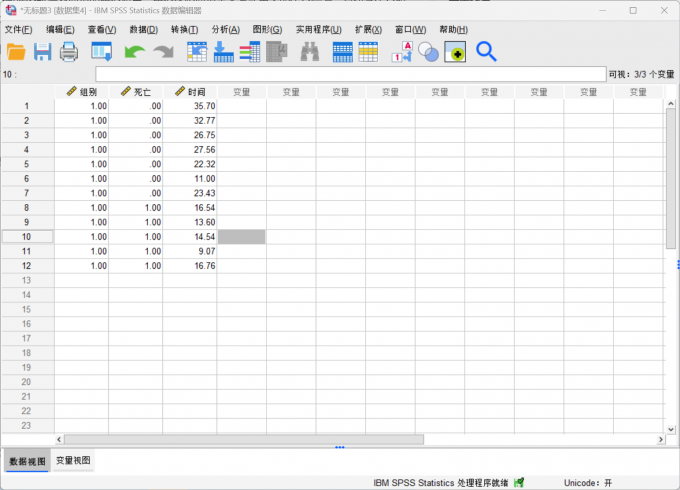
SPSS生存曲线数据怎么录入 SPSS怎么做生存曲线
在数据分析的领域中,生存分析一直是一个重要的概念,它在生物医学领域有着广泛的应用。而在SPSS中录入生存曲线数据,是我们进行生存分析的第一步,也是关键的一步,生存曲线的数据与后续的数据分析有着重要的关联。SPSS软件在其中可以帮助我们快速进行数据分析和曲线绘制,接下来给大家介绍SPSS生存曲线数据怎么录入,SPSS怎么做生存曲线的具体内容。...
阅读全文 >
-
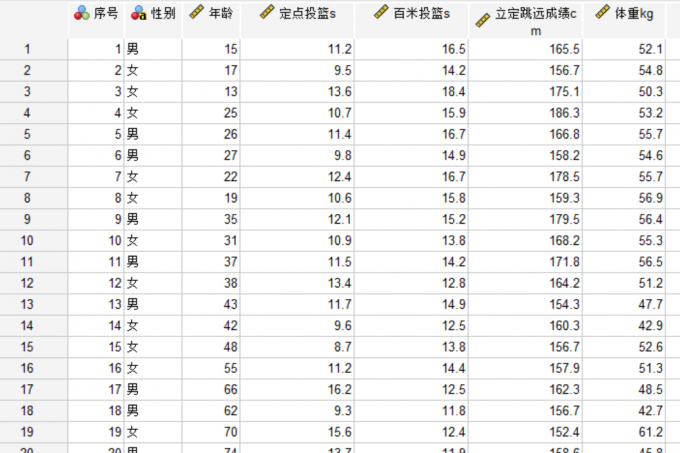
SPSS描述性分析包括哪些内容 SPSS描述性分析结果怎么看
在数据分析领域,SPSS描述性分析可以用来计算性别、地区等文字变量的出现次数,也可以运用在复杂数值组别的计算统计方面,还能够整理和分析出某一变量在不同方面的均值情况。本文以SPSS描述性分析包括哪些内容,SPSS描述性分析结果怎么看这两个问题为例,带大家了解一下SPSS描述性分析的知识。...
阅读全文 >
-
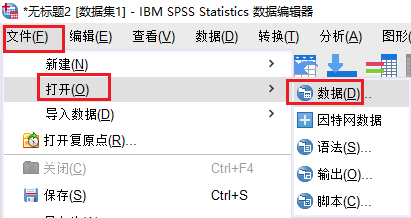
SPSS数据描述性分析怎么做 SPSS描述性分析怎么写结论
描述性分析是属于数据分析工作的前期准备阶段,能够有效地帮助我们了解数据的整体特征和分布状况,为下一步的分析和决策提供参照。今天,我就以SPSS数据描述性分析怎么做,SPSS描述性分析怎么写结论这两个问题为例,来向大家讲解一下描述性分析的相关知识。...
阅读全文 >
-
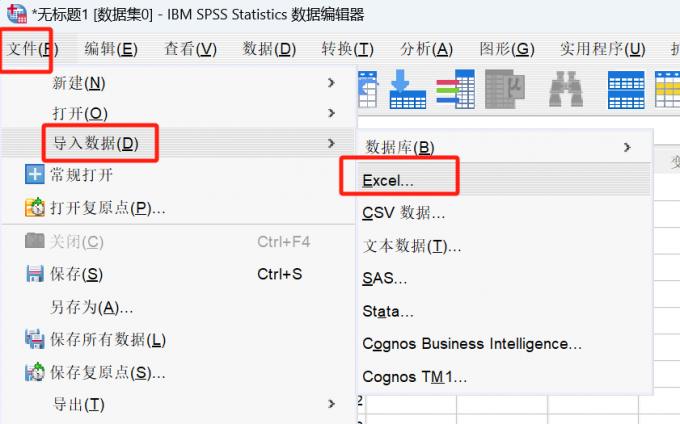
SPSS求中位数的步骤 SPSS如何计算四分位数间距
在数据统计工作中,对数据进行中位数分析和四分位数分析是比较常用的数据分析方法,也是学习数据统计分析小伙伴最先掌握的数据统计分析方法,不过还是有一些小伙伴对此表示不是很理解,下面通过SPSS给大家详细讲解,SPSS求中位数的步骤,以及SPSS如何计算四分位数间距。...
阅读全文 >